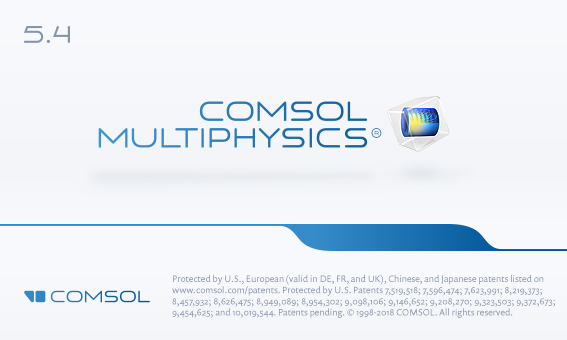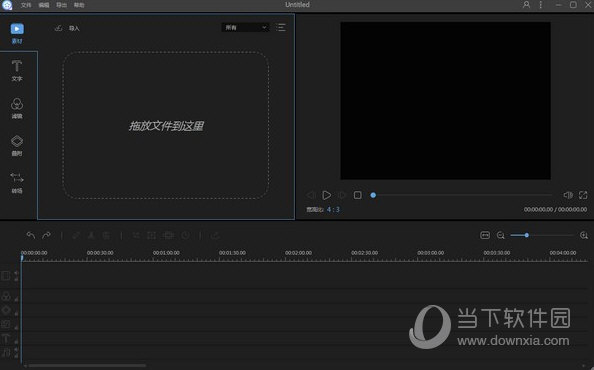Win11如何安装HEVC扩展?HEVC视频扩展安装教程下载
HEVC视频扩展是专业的视频网页浏览插件,能够帮助用户将高清的视频压缩并提升到高质量画质。那就有用户问了Win11系统怎么安装HEVC视频扩展?下面就和知识兔小编一起来看看详细教程。
1、从 Microsoft Store 购买并安装 HEVC 扩展
按Windows+S启动搜索菜单,在顶部的文本字段中输入Microsoft Store ,然后知识兔单击出现的相关搜索结果。

现在,在Microsoft Store搜索框中输入HEVC Extension ,然后知识兔点击.Enter。

单击HEVC Video Extension的搜索结果。

接下来,单击提及价格的选项以获取编解码器。请确认您正在安装的扩展程序已由 Microsoft Corporation 发布,因为还有许多其他软件具有相同的名称和类似的缩略图。

完成付款以在 Windows 11 中下载 HEVC 扩展程序。

付款流程完成后,HEVC 扩展程序将安装在您的 Windows 11 系统上。而且知识兔,从现在开始,您在播放使用此特定扩展名编码的视频时不会遇到任何问题。
2、下载内置HEVC扩展的视频播放器
用户之前必须访问VLC 媒体播放器的官方网站才能获得它。但是,现在您可以轻松地从 Microsoft Store 下载 VLC 媒体播放器。这使得整个下载和安装过程更快,更无缝。

获得 VLC 媒体播放器后,无需在 Windows 11 中单独安装 HEVC 扩展,因为这些是随播放器一起分享的。因此,无需花一分钱即可开始播放您一直想要的视频。
下载仅供下载体验和测试学习,不得商用和正当使用。

![PICS3D 2020破解版[免加密]_Crosslight PICS3D 2020(含破解补丁)](/d/p156/2-220420222641552.jpg)